- Avtor Lauren Nevill [email protected].
- Public 2023-12-16 18:55.
- Nazadnje spremenjeno 2025-01-23 15:24.
Microsoft SQL Server je celovita rešitev za upravljanje in analizo podatkov, ki vam omogoča hitro uvajanje razširljivih spletnih aplikacij naslednje generacije. SQL Server je ključna komponenta pri podpiranju e-trgovine, interaktivnih poslovnih aplikacij in podatkovnih skladišč, saj zagotavlja prilagodljivost, potrebno za podporo rastočim, dinamičnim okoljem. Da bo MS SQL Server deloval, morata biti zagnani storitvi SQL Server in SQL Server Agent.
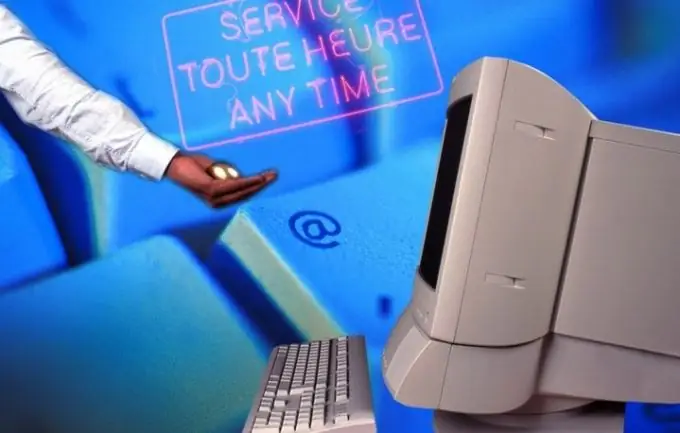
Navodila
Korak 1
Interni zagon storitve SQL Server v Microsoft SQL Server Med namestitvijo Microsoft SQL Server je nameščena komponenta SQL Server, kot je Service Manager. Kar vam omogoča ustavitev, zaustavitev in zagon strežnika SQL Server. Če želite odpreti okno SQL Server Service Manager, odprite seznam nameščenih programov s klikom na gumb Start in nato Programi. Na seznamu nameščenih programov, ki se odpre, izberite Microsoft SQL Server in nato Service Manager. V oknu SQL Server Service Manager, ki se odpre, polje Server prikaže ime trenutnega strežnika, polje Services pa ime storitve MS SQL Server. Poleg tega okno vsebuje gumbe za zagon (Start), zaustavitev (Pause), stop (Stop) Storitve MS SQL Server: SQL Server, Agent SQL Server. Če želite zagnati, zaustaviti in ustaviti SQL Server, morate klikniti gumbe Start, Pause, Stop.
2. korak
Zagon storitve SQL Server z uporabo ukazne vrstice Ukazi Net Start in Net Stop MSSQLServer omogočata zagon in zaustavitev storitev MS SQL Server iz ukazne vrstice. Če želite to narediti, kliknite gumb »Start« in izberite element »Zaženi«. V okno, ki se odpre, vnesite ukaz cmd in kliknite V redu. To bo odprlo okno ukaznega poziva. Če želite storitev zagnati z ukazno vrstico, v okno ukazne vrstice, ki se prikaže, vnesite ukaz Net Start MSSQLServer in pritisnite tipko Enter na tipkovnici. Nato morate v ukazni vrstici počakati na sporočilo o uspešnem zagonu strežnika SQL Server.
3. korak
Zagon storitve strežnika SQL Server z uporabo okna strežniških storitev Na namizju z desno miškino tipko kliknite bližnjico Moj računalnik. V kontekstnem meniju izberite element »Upravljanje«. Na desni strani okna za upravljanje računalnika, ki se odpre, z levo miškino tipko odprite meni Storitve in aplikacije in izberite Storitve. Na desni strani okna Computer Management se prikaže seznam vseh storitev, nameščenih na tem strežniku. Na seznamu, ki se odpre, z desno miškino tipko kliknite storitev MSSQLSERVER in v meniju, ki se prikaže, izberite element »Start«. V stolpcu Status je prikazano trenutno stanje storitev. Storitev SQLSERVERAGENT se zažene na podoben način.






